Innehållsförteckning
Om du vill säkerhetskopiera dina LinkedIn-profiluppgifter, eller om du vill radera ditt konto på LinkedIn permanent och radera din profil från webbplatsen, kan du fortsätta läsa nedan.
Att radera ditt LinkedIn-konto innebär följande:
- Du kommer omedelbart att förlora tillgången till all data på ditt LinkedIn-konto. Din profil försvinner från LinkedIns webbplats inom 24 timmar. Din kontoinformation försvinner från LinkedIns servrar inom 7 dagar. LinkedIn avpersonifierar dina loggar och annan säkerhetskopieringsinformation inom 30 dagar. Din profil försvinner gradvis från Bing, Google och andra sökmotorer inomungefär 72 timmar eller tills de uppdaterar sin cache.
Om du bestämmer dig för att återaktivera ditt raderade konto kan du naturligtvis göra det inom 20 dagar, men du kommer inte att kunna återskapa dina gruppmedlemskap, stöd, följare, rekommendationer, ignorerade och väntande inbjudningar.
Allt du delat med andra LinkedIn-användare genom nätverksuppdateringar, InMail, grupper eller innehållsdelning fortsätter att vara synligt efter att du har raderat kontot. Gruppinnehåll som är kopplat till det stängda kontot kommer dock att visa en okänd användare som källa.
Om du har en licens för grupp- eller premiumkonton eller ett LinkedIn-medlemskap måste du lösa dessa konton innan du stänger ditt gratiskonto. LinkedIn sparar 30 dagars loggar från webbservern för säkerhets-, stabilitets- och felsökningssyften.
Den här handledningen innehåller stegvisa instruktioner om hur du säkerhetskopierar och raderar ditt LinkedIn-konto permanent.
Hur du säkerhetskopierar och raderar ditt LinkedIn-konto.
Steg 1. Säkerhetskopiera data från ditt LinkedIn-konto.
Innan du raderar ditt konto kanske du vill ladda ner en kopia av dina LinkedIn-data genom att skicka in en begäran. Följ stegen nedan:
För att ladda ner dina LinkedIn-kontouppgifter:
1. Använd din favoritwebbläsare på en dator för att logga in på ditt LinkedIn-konto. På vilken sida som helst, Klicka på din profilbild. på toppmenyn för att visa din profil.

2. I profilalternativen klickar du på Inställningar och sekretess .

4. På sidan Integritet klickar du till vänster på Hur LinkedIn använder dina uppgifter, och...
1. Klicka på Ladda ner dina uppgifter och välj vilken typ av data du vill hämta eller lämna standardinställningen för att hämta alla dina data.
2. När du är klar klickar du på Begäran om arkiv och skriv in lösenordet till ditt LinkedIn-konto.
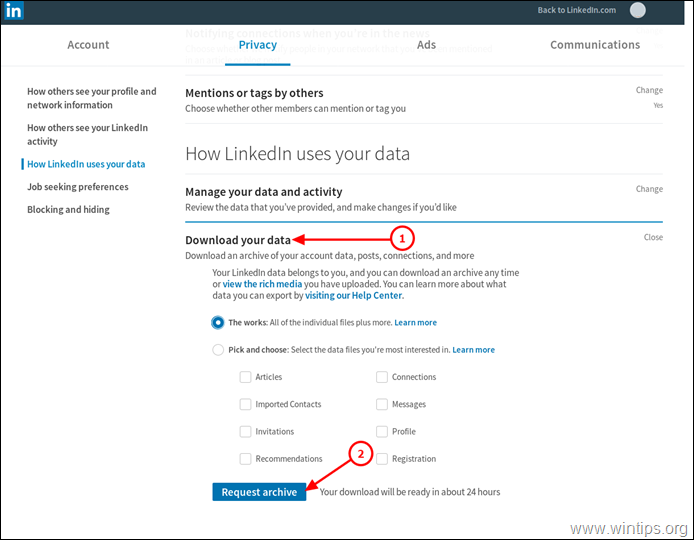
4. Vänta nu tills de begärda uppgifterna är tillgängliga. Tänk på att det kan ta upp till 24 timmar för LinkedIn att göra dina uppgifter tillgängliga.
5. När dina uppgifter är tillgängliga kan du gå tillbaka till sidan "Inställningar och sekretess" och klicka på knappen "Begär arkiv" för att ladda ner dina uppgifter i zip-format.
Steg 2. Stäng ditt LinkedIn-konto
För att radera ditt LinkedIn-konto permanent följer du stegen nedan:
1. Använd din favoritwebbläsare på en dator för att logga in på ditt LinkedIn-konto. På vilken sida som helst, Klicka på din profilbild. på toppmenyn för att visa din profil.

2. I profilalternativen klickar du på Inställningar och sekretess .
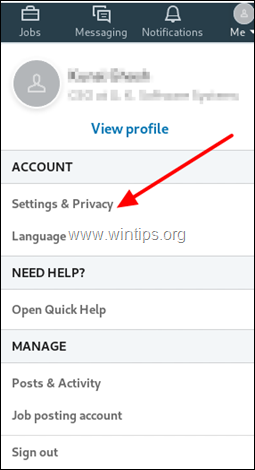
3. På sidan Integritet väljer du alternativet Konto fliken.

4. Välj sedan till vänster Kontanthantering, och klicka på Stänga ditt LinkedIn-konto.
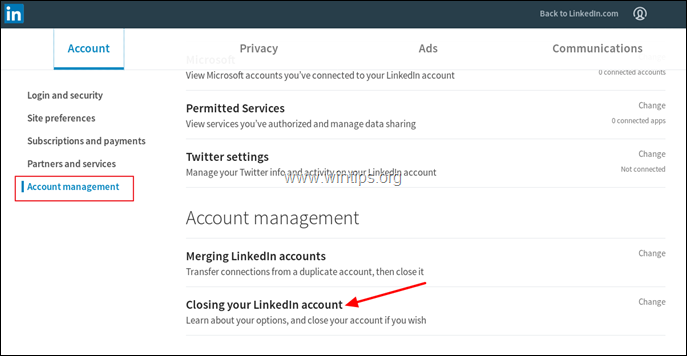
5. Välj en anledning till att stänga ditt LinkedIn-konto och klicka sedan på Nästa .
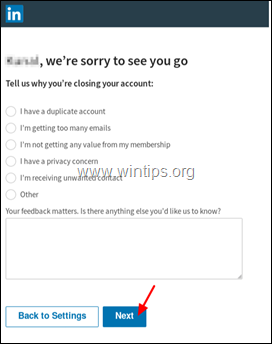
6. Slutligen skriver du din lösenord och klicka på Stäng konto .
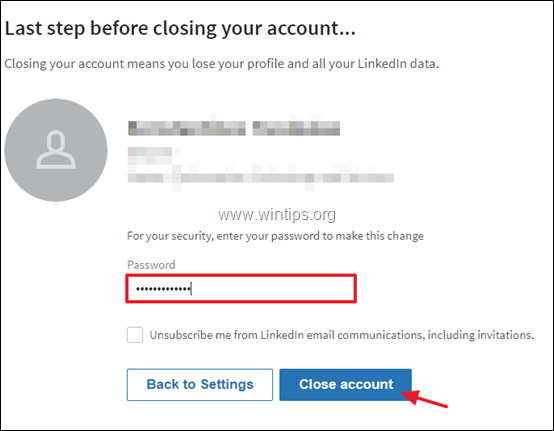
7. LinkedIn kommer att bekräfta att ditt konto har stängts.
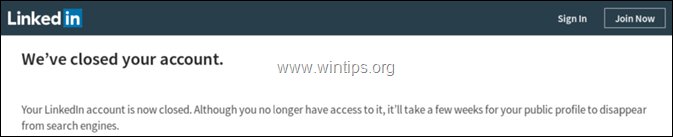
8. LinkedIn kommer också att följa upp med en bekräftelse via e-post. Om du vill återaktivera ditt konto kan du göra det inom 48 timmar genom att använda länken i e-postmeddelandet, eller inom 20 dagar genom att logga in igen.
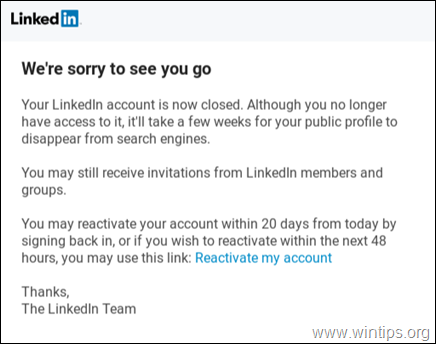
Låt mig veta om den här guiden har hjälpt dig genom att lämna en kommentar om dina erfarenheter. Gilla och dela den här guiden för att hjälpa andra.

Andy Davis
En systemadministratörs blogg om Windows





